
Microsoft OneNote Дозволяє вставляти документ слова як вкладення у ноутбуці. Якщо ви оновлюєте документ Word, ви можете відобразити ці зміни в ноутбуці за допомогою лише декількох кліків. Ось як.
По-перше, запустіть OneNote та відкрийте ноутбук, який ви хочете вставити документ слова. Якщо ви ще не створили ноутбук, ви можете зробити це, вибираючи файл & gt; Нове з панелі меню.
Далі натисніть вкладку "Вставити". Існує три варіанти в групі "Файли", але ми збираємося використовувати два з них. У Windows ці параметри називаються "файлом роздруківки" та "вкладення файлу". Якщо ви використовуєте Mac, ви побачите "PDF Printout" та "Додаток файлу".
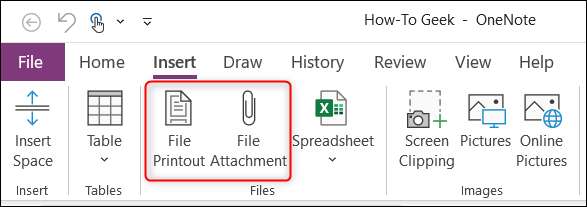
"Додаток файлу" вставляє посилання, що вказує на оригінальний файл. "Файл роздруківки" (або "PDF Printout") вставляє посилання, а також додає вміст у файлі до нотатки.
Які два варіанти роблять знімок вмісту (точно так само, як би з'явиться, якщо ви повинні надрукувати його, отже, назва "роздруківка") і вставляє його як зображення. Як "pdf printout" та "файл роздруківки" працюють так само. Однак "PDF Printout" обмежується лише PDF-файлами. Оскільки ця тема охоплює, вставляючи документ Word, ми не будемо використовувати "PDF Printout".
У нашому прикладі ми будемо використовувати "роздруківку файлу". Отже, у вкладці "Вставити" натисніть "Роздруківник файлу".
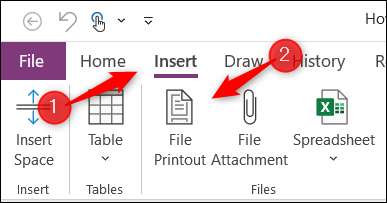
З'явиться діалогове вікно відкриття файлу. Перейдіть до місця розташування файлу та виберіть його, а потім натисніть "Вставити".
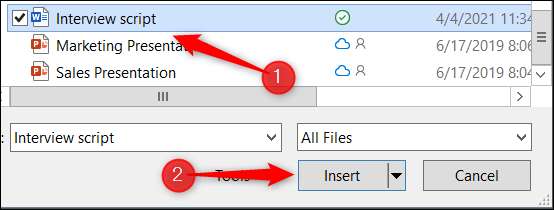
Посилання на оригінальний файл та роздруківка з'явиться у ноутбуці.
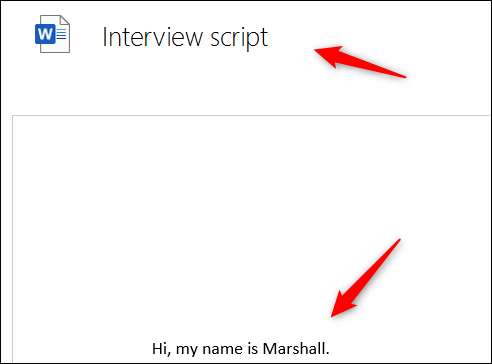
Ви не можете безпосередньо відредагувати вміст роздруківки в самому onenote. Вам потрібно буде оновити його безпосередньо у вихідному файлі. Після того, як ви оновите вихідний файл, ви можете оновити роздруківку у ноутбуці, щоб відобразити зміни, клацнувши правою кнопкою миші посилання для документа та вибору "Refresh Printout" з контекстного меню.
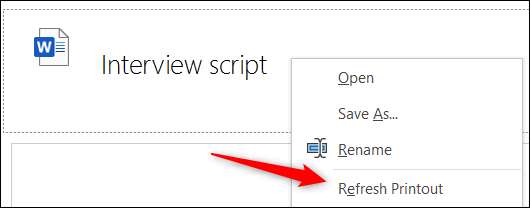
Вміст у роздрутності буде оновлювати та відображати поточний вміст вихідного файлу.
Це все, що є. Під час оволодіння основними функціями Оніота може здатися спочатку, оскільки є так багато, ми їх охопили в цьому Керівництво початківців OneNote щоб допомогти вам.
Пов'язані: Посібник для початківців до OneNote у Windows 10







